人教版四年级下册信息技术第10课 修饰表格有方法 (课件(共22张PPT)
文档属性
| 名称 | 人教版四年级下册信息技术第10课 修饰表格有方法 (课件(共22张PPT) |

|
|
| 格式 | pptx | ||
| 文件大小 | 2.1MB | ||
| 资源类型 | 教案 | ||
| 版本资源 | 人教版 | ||
| 科目 | 信息技术(信息科技) | ||
| 更新时间 | 2023-09-28 10:14:06 | ||
图片预览

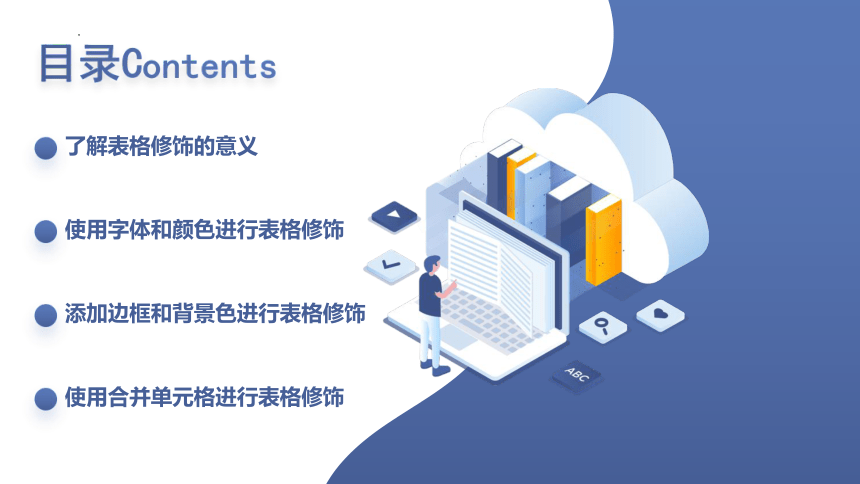
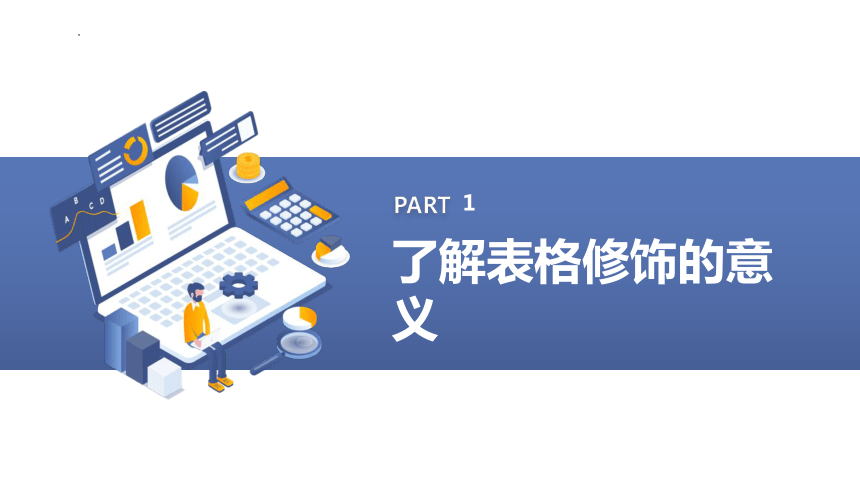






文档简介
(共22张PPT)
活动1 编辑加工文档
第10课 修饰表格有方法
2023
目录Contents
了解表格修饰的意义
使用字体和颜色进行表格修饰
添加边框和背景色进行表格修饰
使用合并单元格进行表格修饰
PART
了解表格修饰的意义
1
了解表格修饰的意义
提升文档可读性
强调重要信息
提高信息整合性
了解表格修饰的意义
提升文档可读性
表格修饰可以通过改变字体、颜色、边框等方式,使得表格更加美观、易读。修饰后的表格能够吸引读者的注意力,使得信息更加清晰明了。
了解表格修饰的意义
强调重要信息
通过表格修饰,可以将某些重要的信息或数据突出显示。例如,可以使用粗体字或者醒目的颜色来标记某一行或某一列的数据,使其更加醒目,读者可以更快速地找到所需信息。
了解表格修饰的意义
提高信息整合性
修饰表格可以将不同类型的信息整合在一起,呈现出更加完整的内容。例如,可以使用不同的背景色或图标来表示不同的信息类型,使得读者能够更加清晰地了解各个方面的内容。
以上是关于修饰表格的意义的三个要点。通过修饰表格,我们能够提升文档的可读性,突出重要信息,并提高信息整合性,使得读者能够更加轻松地获取所需信息。
PART
使用字体和颜色进行表格修饰
2
使用字体和颜色进行表格修饰
要点标题: 字体样式修饰
要点标题: 字体颜色修饰
要点标题: 单元格背景颜色修饰
使用字体和颜色进行表格修饰
要点标题: 字体样式修饰
要点内容: 在编辑和加工文档时,我们可以通过改变表格中的字体样式来修饰表格。例如,可以使用粗体、斜体、下划线等样式来突出表格中的某些数据或标题。在编辑软件中,通常会提供字体样式的选择工具,我们只需要选中要进行修饰的文字,然后点击相应的样式按钮即可实现修饰效果。
使用字体和颜色进行表格修饰
要点标题: 字体颜色修饰
要点内容: 除了改变字体样式,我们还可以通过改变字体的颜色来修饰表格。在编辑软件中,通常会提供颜色选择工具,我们可以根据需要选择合适的颜色来改变表格中文字的颜色。例如,可以使用红色来标记某些重要的数据,或者使用蓝色来突出表格中的标题等。通过改变字体颜色,可以使表格更加美观和易读。
使用字体和颜色进行表格修饰
要点标题: 单元格背景颜色修饰
要点内容: 除了修饰字体,我们还可以通过改变单元格的背景颜色来修饰表格。在编辑软件中,通常会提供单元格背景颜色选择工具,我们可以根据需要选择合适的颜色来改变单元格的背景颜色。通过改变单元格的背景颜色,可以使表格更加醒目和美观。例如,可以使用浅黄色来标记某些重要的单元格,或者使用浅绿色来突出表格中的某些内容等。
以上是使用字体和颜色进行表格修饰的三个要点,通过改变字体样式、字体颜色和单元格背景颜色,我们可以使表格更加美观、易读和突出重点。在编辑和加工文档时,我们可以根据需要灵活运用这些方法来修饰表格,让我们的文档更加出色。
PART
添加边框和背景色进行表格修饰
3
添加边框和背景色进行表格修饰
修饰表格的边框
为表格添加背景色
调整边框和背景色的样式
添加边框和背景色进行表格修饰
修饰表格的边框
为了使表格更加美观和易于阅读,我们可以通过添加边框来修饰表格。在电脑编辑加工文档中,我们可以使用各种软件工具来完成这个任务。例如,在Microsoft Word中,我们可以选择表格并使用边框工具栏上的选项来添加边框。通过选择不同的线型、线宽和颜色,我们可以根据需要来设计表格的边框样式。
添加边框和背景色进行表格修饰
为表格添加背景色
除了边框之外,我们还可以通过为表格添加背景色来进一步修饰表格。这样可以使表格更加突出和易于区分。在电脑编辑加工文档中,我们可以使用软件工具来为表格添加背景色。例如,在Microsoft Word中,我们可以选择表格并使用填充工具栏上的选项来选择合适的背景色。可以选择单一的颜色,也可以选择渐变或纹理效果来添加更多的视觉效果。
添加边框和背景色进行表格修饰
调整边框和背景色的样式
为了使表格修饰更加完美,我们还可以调整边框和背景色的样式。在电脑编辑加工文档中,我们可以选择表格并使用软件工具来进行这些调整。例如,在Microsoft Word中,我们可以选择表格并使用边框和填充工具栏上的选项来调整边框的粗细、颜色和样式,以及背景色的透明度和纹理。通过不断尝试和调整,我们可以找到最适合表格内容和整体风格的边框和背景色样式。
以上是关于如何使用电脑编辑加工文档中的方法来修饰表格,包括添加边框和背景色的要点。通过选择合适的边框样式和背景色,我们可以使表格更加美观和易于阅读,从而提升文档的质量和可视化效果。在实际操作中,我们可以根据具体需求来调整边框和背景色的样式,以使表格更好地展示所需的信息。
PART
使用合并单元格进行表格修饰
4
使用合并单元格进行表格修饰
合并单元格的基本概念
合并单元格的操作步骤
合并单元格的注意事项
使用合并单元格进行表格修饰
合并单元格的基本概念
合并单元格是指将相邻的多个单元格合并成一个大的单元格,以便更好地展示表格的内容和结构。在编辑加工文档时,使用合并单元格可以使表格更加美观、整齐。
使用合并单元格进行表格修饰
合并单元格的操作步骤
1. 选中需要合并的单元格:在编辑加工文档的过程中,先点击表格中的第一个单元格,然后按住鼠标左键拖动到最后一个单元格,即可选中需要合并的单元格。
2. 合并单元格的快捷键:使用快捷键也可以快速合并单元格。选中需要合并的单元格后,按下Ctrl+M键即可完成合并。
3. 合并单元格的右键菜单:选中需要合并的单元格后,点击鼠标右键,弹出菜单中选择“合并单元格”即可完成合并。
使用合并单元格进行表格修饰
合并单元格的注意事项
1. 合并单元格后,原来的单元格内容会被合并到新的单元格中,如果原来的单元格中有内容,合并后只会保留第一个单元格中的内容。
2. 合并单元格后,表格的行数和列数会减少,合并单元格前后的表格结构要相互匹配,否则可能会导致表格显示不正常。
3. 合并单元格后,如果需要取消合并,可以选中合并后的单元格,点击鼠标右键,在菜单中选择“取消合并单元格”即可恢复原来的单元格。
以上是使用合并单元格进行表格修饰的三个要点,希望对你理解和掌握这一技巧有所帮助。
活动1 编辑加工文档
第10课 修饰表格有方法
2023
目录Contents
了解表格修饰的意义
使用字体和颜色进行表格修饰
添加边框和背景色进行表格修饰
使用合并单元格进行表格修饰
PART
了解表格修饰的意义
1
了解表格修饰的意义
提升文档可读性
强调重要信息
提高信息整合性
了解表格修饰的意义
提升文档可读性
表格修饰可以通过改变字体、颜色、边框等方式,使得表格更加美观、易读。修饰后的表格能够吸引读者的注意力,使得信息更加清晰明了。
了解表格修饰的意义
强调重要信息
通过表格修饰,可以将某些重要的信息或数据突出显示。例如,可以使用粗体字或者醒目的颜色来标记某一行或某一列的数据,使其更加醒目,读者可以更快速地找到所需信息。
了解表格修饰的意义
提高信息整合性
修饰表格可以将不同类型的信息整合在一起,呈现出更加完整的内容。例如,可以使用不同的背景色或图标来表示不同的信息类型,使得读者能够更加清晰地了解各个方面的内容。
以上是关于修饰表格的意义的三个要点。通过修饰表格,我们能够提升文档的可读性,突出重要信息,并提高信息整合性,使得读者能够更加轻松地获取所需信息。
PART
使用字体和颜色进行表格修饰
2
使用字体和颜色进行表格修饰
要点标题: 字体样式修饰
要点标题: 字体颜色修饰
要点标题: 单元格背景颜色修饰
使用字体和颜色进行表格修饰
要点标题: 字体样式修饰
要点内容: 在编辑和加工文档时,我们可以通过改变表格中的字体样式来修饰表格。例如,可以使用粗体、斜体、下划线等样式来突出表格中的某些数据或标题。在编辑软件中,通常会提供字体样式的选择工具,我们只需要选中要进行修饰的文字,然后点击相应的样式按钮即可实现修饰效果。
使用字体和颜色进行表格修饰
要点标题: 字体颜色修饰
要点内容: 除了改变字体样式,我们还可以通过改变字体的颜色来修饰表格。在编辑软件中,通常会提供颜色选择工具,我们可以根据需要选择合适的颜色来改变表格中文字的颜色。例如,可以使用红色来标记某些重要的数据,或者使用蓝色来突出表格中的标题等。通过改变字体颜色,可以使表格更加美观和易读。
使用字体和颜色进行表格修饰
要点标题: 单元格背景颜色修饰
要点内容: 除了修饰字体,我们还可以通过改变单元格的背景颜色来修饰表格。在编辑软件中,通常会提供单元格背景颜色选择工具,我们可以根据需要选择合适的颜色来改变单元格的背景颜色。通过改变单元格的背景颜色,可以使表格更加醒目和美观。例如,可以使用浅黄色来标记某些重要的单元格,或者使用浅绿色来突出表格中的某些内容等。
以上是使用字体和颜色进行表格修饰的三个要点,通过改变字体样式、字体颜色和单元格背景颜色,我们可以使表格更加美观、易读和突出重点。在编辑和加工文档时,我们可以根据需要灵活运用这些方法来修饰表格,让我们的文档更加出色。
PART
添加边框和背景色进行表格修饰
3
添加边框和背景色进行表格修饰
修饰表格的边框
为表格添加背景色
调整边框和背景色的样式
添加边框和背景色进行表格修饰
修饰表格的边框
为了使表格更加美观和易于阅读,我们可以通过添加边框来修饰表格。在电脑编辑加工文档中,我们可以使用各种软件工具来完成这个任务。例如,在Microsoft Word中,我们可以选择表格并使用边框工具栏上的选项来添加边框。通过选择不同的线型、线宽和颜色,我们可以根据需要来设计表格的边框样式。
添加边框和背景色进行表格修饰
为表格添加背景色
除了边框之外,我们还可以通过为表格添加背景色来进一步修饰表格。这样可以使表格更加突出和易于区分。在电脑编辑加工文档中,我们可以使用软件工具来为表格添加背景色。例如,在Microsoft Word中,我们可以选择表格并使用填充工具栏上的选项来选择合适的背景色。可以选择单一的颜色,也可以选择渐变或纹理效果来添加更多的视觉效果。
添加边框和背景色进行表格修饰
调整边框和背景色的样式
为了使表格修饰更加完美,我们还可以调整边框和背景色的样式。在电脑编辑加工文档中,我们可以选择表格并使用软件工具来进行这些调整。例如,在Microsoft Word中,我们可以选择表格并使用边框和填充工具栏上的选项来调整边框的粗细、颜色和样式,以及背景色的透明度和纹理。通过不断尝试和调整,我们可以找到最适合表格内容和整体风格的边框和背景色样式。
以上是关于如何使用电脑编辑加工文档中的方法来修饰表格,包括添加边框和背景色的要点。通过选择合适的边框样式和背景色,我们可以使表格更加美观和易于阅读,从而提升文档的质量和可视化效果。在实际操作中,我们可以根据具体需求来调整边框和背景色的样式,以使表格更好地展示所需的信息。
PART
使用合并单元格进行表格修饰
4
使用合并单元格进行表格修饰
合并单元格的基本概念
合并单元格的操作步骤
合并单元格的注意事项
使用合并单元格进行表格修饰
合并单元格的基本概念
合并单元格是指将相邻的多个单元格合并成一个大的单元格,以便更好地展示表格的内容和结构。在编辑加工文档时,使用合并单元格可以使表格更加美观、整齐。
使用合并单元格进行表格修饰
合并单元格的操作步骤
1. 选中需要合并的单元格:在编辑加工文档的过程中,先点击表格中的第一个单元格,然后按住鼠标左键拖动到最后一个单元格,即可选中需要合并的单元格。
2. 合并单元格的快捷键:使用快捷键也可以快速合并单元格。选中需要合并的单元格后,按下Ctrl+M键即可完成合并。
3. 合并单元格的右键菜单:选中需要合并的单元格后,点击鼠标右键,弹出菜单中选择“合并单元格”即可完成合并。
使用合并单元格进行表格修饰
合并单元格的注意事项
1. 合并单元格后,原来的单元格内容会被合并到新的单元格中,如果原来的单元格中有内容,合并后只会保留第一个单元格中的内容。
2. 合并单元格后,表格的行数和列数会减少,合并单元格前后的表格结构要相互匹配,否则可能会导致表格显示不正常。
3. 合并单元格后,如果需要取消合并,可以选中合并后的单元格,点击鼠标右键,在菜单中选择“取消合并单元格”即可恢复原来的单元格。
以上是使用合并单元格进行表格修饰的三个要点,希望对你理解和掌握这一技巧有所帮助。
